Benutzerdefinierte Widgets in SAP einrichten: Ein einfacher Leitfaden

Die Integration von benutzerdefinierten Widgets in SAP ist ein wesentlicher Aspekt der Anpassung von Dashboards in der SAP Analytics Cloud (SAC). Diese Funktionen ermöglichen es Nutzern, maßgeschneiderte Lösungen zu erstellen, die über die Standardoptionen hinausgehen. In diesem Artikel erfahren Sie alles, was Sie über die Einrichtung und den Nutzen dieser Widgets wissen müssen.
Benutzerdefinierte Widgets bieten die Möglichkeit, interaktive Visualisierungen zu erstellen und die Benutzererfahrung erheblich zu verbessern. Lassen Sie uns nun die verschiedenen Facetten von benutzerdefinierten Widgets in SAP beleuchten.
- Was Sind Benutzerdefinierte Widgets In Der SAP Analytics Cloud?
- Wie Funktionieren Benutzerdefinierte Widgets In Der SAP Analytics Cloud?
- Welche Vorteile Bieten Benutzerdefinierte Widgets In SAP?
- Wie Kann Man Benutzerdefinierte Widgets Erstellen?
- Was Sind Die Anforderungen An Die Entwicklung Von Benutzerdefinierten Widgets?
- Wie Werden Benutzerdefinierte Widgets In Dashboards Integriert?
- Fragen rund um die Verwendung von benutzerdefinierten Widgets in SAP
Was Sind Benutzerdefinierte Widgets In Der SAP Analytics Cloud?
Benutzerdefinierte Widgets sind kleine Webanwendungen, die in der SAP Analytics Cloud verwendet werden, um spezifische Funktionen und Visualisierungen zu bieten. Sie ermöglichen es Nutzern, ihre Dashboards individuell anzupassen und spezifische Anforderungen zu erfüllen.
Diese Widgets werden in JavaScript entwickelt und erfordern Kenntnisse in HTML und CSS. Eines der Hauptmerkmale ist die Möglichkeit, Daten in einer Weise zu visualisieren, die mit den Standard-Widgets nicht möglich ist.
Durch die Verwendung von benutzerdefinierten Widgets können Unternehmen interaktive Elemente in ihre Dashboards integrieren und somit die Nutzerzentrierte Berichtserstellung verbessern. Dies fördert nicht nur die Nutzerinteraktion, sondern erhöht auch die Effizienz der Datenanalyse.
Wie Funktionieren Benutzerdefinierte Widgets In Der SAP Analytics Cloud?
Die Funktionsweise von benutzerdefinierten Widgets basiert auf der Einbindung von JavaScript- und JSON-Dateien. Zunächst müssen die erforderlichen Dateien erstellt und hochgeladen werden, damit das Widget korrekt funktioniert. Das JSON-Dokument definiert den Rahmen des Widgets und legt fest, welche Daten und Visualisierungen angezeigt werden.
Einmal integriert, kommuniziert das Widget mit den Datenquellen der SAP Analytics Cloud, um Echtzeitdaten abzurufen. Diese dynamische Verbindung ermöglicht es den Nutzern, ihre Berichte und Dashboards in Echtzeit zu aktualisieren und anzupassen.
Die Widgets können auch für verschiedene Browser optimiert werden, wobei jedoch einige Einschränkungen zu beachten sind. Es ist wichtig, die Kompatibilität mit den entsprechenden Browsern sicherzustellen, um eine reibungslose Funktionalität zu garantieren.
Welche Vorteile Bieten Benutzerdefinierte Widgets In SAP?
- Maßgeschneiderte Lösungen: Unternehmen können spezifische Anforderungen durch die Entwicklung eigener Widgets erfüllen.
- Interaktive Visualisierungen: Benutzerdefinierte Widgets ermöglichen es, komplexe Daten visuell ansprechend darzustellen.
- Verbesserte Nutzererfahrung: Die Anpassung von Dashboards führt zu einer höheren Benutzerzufriedenheit und Effizienz.
- Flexibilität: Die Widgets können leicht angepasst werden, um sich ändernden Geschäftsanforderungen gerecht zu werden.
Die Nutzung von benutzerdefinierten Widgets führt zu einer innovativen Datenanalyse in der SAC, die über die Möglichkeiten der Standard-Widgets hinausgeht. Unternehmen, die diese Technologie implementieren, können ihre Entscheidungsprozesse erheblich verbessern.
Wie Kann Man Benutzerdefinierte Widgets Erstellen?
Die Erstellung von benutzerdefinierten Widgets erfordert einige grundlegende Schritte. Zunächst müssen die Entwickler die gewünschten Funktionen und das Design skizzieren. Anschließend erfolgt die Programmierung in JavaScript, wobei HTML und CSS zur Gestaltung eingesetzt werden.
Nach der Entwicklung müssen die erstellten JSON- und JavaScript-Dateien in die SAP Analytics Cloud hochgeladen werden. Dies kann in der Regel über die Benutzeroberfläche der SAC erfolgen. Es ist wichtig, alle erforderlichen Parameter im JSON-Dokument korrekt zu definieren, um eine reibungslose Funktionalität der Widgets zu gewährleisten.
Zusätzlich empfiehlt es sich, die Widgets in einer Testumgebung zu prüfen, bevor sie in der Produktionsumgebung eingesetzt werden. Dies hilft, mögliche Fehler zu identifizieren und die Benutzerfreundlichkeit zu optimieren.
Was Sind Die Anforderungen An Die Entwicklung Von Benutzerdefinierten Widgets?
Die Entwicklung von benutzerdefinierten Widgets erfordert spezifische technische Kenntnisse. Dazu gehören fundierte Kenntnisse in JavaScript, HTML und CSS. Darüber hinaus sollte ein Verständnis von JSON vorhanden sein, um die Datenstrukturen korrekt zu definieren.
Ein weiterer wichtiger Aspekt ist die Notwendigkeit, sich mit den APIs der SAP Analytics Cloud vertraut zu machen, um sicherzustellen, dass die Widgets effektiv mit den Datenquellen interagieren können. Kenntnisse in der Webentwicklung sowie Erfahrung im Umgang mit Datenvisualisierungstools sind von Vorteil.
Die Planung und Durchführung von Schulungen kann ebenfalls notwendig sein, um sicherzustellen, dass die Entwickler über aktuelle Best Practices informiert sind und die neuesten Technologien effektiv nutzen können.
Wie Werden Benutzerdefinierte Widgets In Dashboards Integriert?
Die Integration von benutzerdefinierten Widgets in Dashboards erfolgt nach dem Hochladen der entsprechenden Dateien in die SAP Analytics Cloud. Die Nutzer müssen dann das Dashboard auswählen, in das das Widget eingefügt werden soll, und die Widget-Option auswählen.
Nach der Auswahl können die Widgets einfach per Drag-and-Drop in das Dashboard eingefügt werden. Hierbei ist es wichtig, die Position und Größe des Widgets anzupassen, um sicherzustellen, dass es gut in das Gesamtlayout integriert ist.
Zusätzlich sollten die Benutzer die Interaktivität des Widgets testen, um sicherzustellen, dass es die gewünschten Funktionen erfüllt. Eine ordnungsgemäße Integration führt zu einer effektiven Nutzung der benutzerdefinierten Widgets in der täglichen Datenanalyse.
Für umfassendere Anpassungen können weitere Einstellungen in der Benutzeroberfläche der SAP Analytics Cloud vorgenommen werden, um die Leistung der Widgets zu optimieren.
Fragen rund um die Verwendung von benutzerdefinierten Widgets in SAP
Wie kann ich Widgets hinzufügen?
Um Widgets in der SAP Analytics Cloud hinzuzufügen, müssen Sie zunächst die gewünschte Dashboard-Umgebung öffnen. Wählen Sie dann die Option für benutzerdefinierte Widgets aus und fügen Sie die zuvor hochgeladenen Widgets per Drag-and-Drop hinzu. Es ist wichtig, die Position und Größe des Widgets anzupassen, um eine optimale Benutzererfahrung zu gewährleisten.
Die Benutzer sollten auch sicherstellen, dass die Datenverbindung des Widgets korrekt eingerichtet ist, um die gewünschten Informationen anzuzeigen. Schließlich empfiehlt es sich, das Dashboard zu speichern und die Funktionalitäten der Widgets zu testen.
Was ist ein benutzerdefiniertes Widget in SAC?
Ein benutzerdefiniertes Widget in der SAP Analytics Cloud ist eine speziell entwickelte Webanwendung, die in Dashboards integriert werden kann, um spezifische Funktionen oder Datenvisualisierungen bereitzustellen. Diese Widgets bieten die Möglichkeit, die Standardlösungen zu erweitern und individuelle Anforderungen zu erfüllen.
Sie werden hauptsächlich in JavaScript entwickelt und können an die Bedürfnisse des Unternehmens angepasst werden. Die Flexibilität und Anpassbarkeit der Widgets machen sie zu einem wertvollen Werkzeug für die Datenanalyse und Berichtserstellung.
Durch die Verwendung von benutzerdefinierten Widgets können Unternehmen ihre Dashboards optimieren und die Benutzererfahrung erheblich verbessern. Die Integration dieser Widgets in die tägliche Arbeit kann somit zu einer effizienteren Datenanalyse führen.
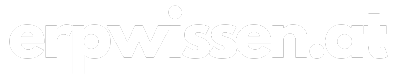
Deja una respuesta